w10系统如何彻底去除小娜 w10系统去除小娜怎么设置
更新时间:2023-04-13 15:58:53作者:yang
在安装完win10系统之后,启动之后进入的过程中都会有一个需要用户对系统中的功能进行开启或者关闭的设置,其中有些用户由于日常不需要用到小娜功能,因此就想要将其关闭,然而却不小心选择了开启,那么w10系统去除小娜怎么设置呢?今天小编就来教大家w10系统去除小娜设置方法。
具体方法:
1、首先右键点击开始菜单。
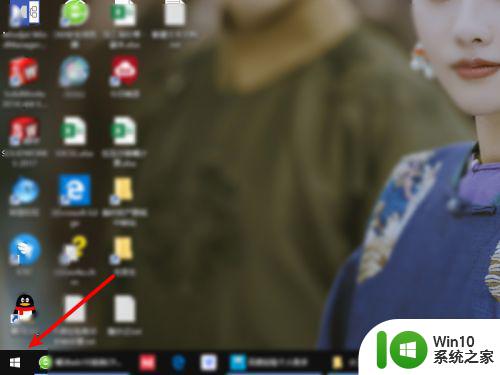
2、在弹出的菜单内点击运行。
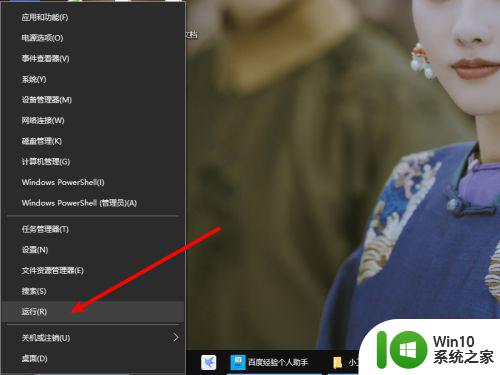
3、在运行框里输入gpedit.msc,回车运行。
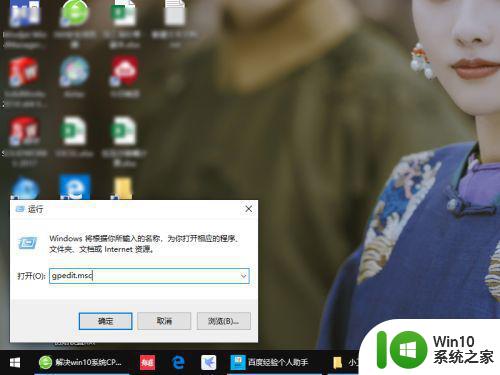
4、在组策略窗口里,找到到计算机配置—管理模板—Windows 组件。
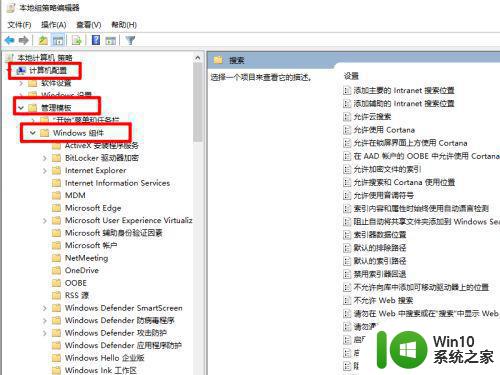
5、找到搜索,然后在右侧找到允许使用 Cortana。
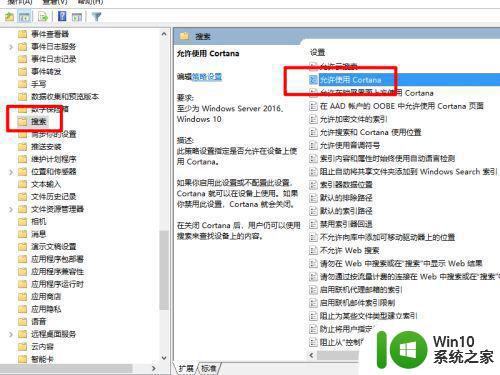
6、双击该条目,将其设置为已禁用,然后点击确定即可。
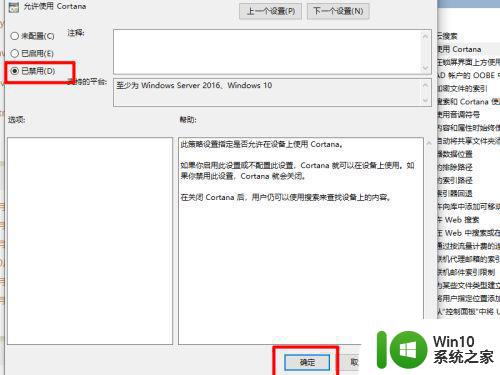
上述就是关于w10系统去除小娜设置方法了,还有不清楚的用户就可以参考一下小编的步骤进行操作,希望能够对大家有所帮助。
w10系统如何彻底去除小娜 w10系统去除小娜怎么设置相关教程
- w10彻底关闭小娜方法 怎么彻底删除win10小娜
- win10如何完全卸载小娜 win10怎么彻底删除小娜
- win10彻底删除小娜详细步骤 win10如何卸载小娜
- win10怎么彻底关闭小娜功能 win10关闭小娜服务设置方法
- 最新版本w10系统的小娜不见了如何恢复 最新版本Windows 10系统中小娜消失如何找回
- 让win10系统小娜恢复声音的方法 win10系统小娜无声音怎么解决
- win10如何彻底禁用小娜 win10如何关闭小娜语音助手
- windows10彻底关闭小娜的方法 Windows 10如何完全禁用小娜
- win10系统小娜无法使用如何解决 win10小娜不能使用怎么办
- 怎么设置关闭win10系统小娜且不影响本地搜索 如何关闭Windows 10系统小娜语音助手并保留本地搜索功能
- w10打不开小娜的解决方法 Windows 10小娜无法打开怎么办
- 彻底关闭win10小娜后台进程的三种方法 如何彻底关闭Win10小娜后台进程
- 蜘蛛侠:暗影之网win10无法运行解决方法 蜘蛛侠暗影之网win10闪退解决方法
- win10玩只狼:影逝二度游戏卡顿什么原因 win10玩只狼:影逝二度游戏卡顿的处理方法 win10只狼影逝二度游戏卡顿解决方法
- 《极品飞车13:变速》win10无法启动解决方法 极品飞车13变速win10闪退解决方法
- win10桌面图标设置没有权限访问如何处理 Win10桌面图标权限访问被拒绝怎么办
win10系统教程推荐
- 1 蜘蛛侠:暗影之网win10无法运行解决方法 蜘蛛侠暗影之网win10闪退解决方法
- 2 win10桌面图标设置没有权限访问如何处理 Win10桌面图标权限访问被拒绝怎么办
- 3 win10关闭个人信息收集的最佳方法 如何在win10中关闭个人信息收集
- 4 英雄联盟win10无法初始化图像设备怎么办 英雄联盟win10启动黑屏怎么解决
- 5 win10需要来自system权限才能删除解决方法 Win10删除文件需要管理员权限解决方法
- 6 win10电脑查看激活密码的快捷方法 win10电脑激活密码查看方法
- 7 win10平板模式怎么切换电脑模式快捷键 win10平板模式如何切换至电脑模式
- 8 win10 usb无法识别鼠标无法操作如何修复 Win10 USB接口无法识别鼠标怎么办
- 9 笔记本电脑win10更新后开机黑屏很久才有画面如何修复 win10更新后笔记本电脑开机黑屏怎么办
- 10 电脑w10设备管理器里没有蓝牙怎么办 电脑w10蓝牙设备管理器找不到
win10系统推荐
- 1 番茄家园ghost win10 32位官方最新版下载v2023.12
- 2 萝卜家园ghost win10 32位安装稳定版下载v2023.12
- 3 电脑公司ghost win10 64位专业免激活版v2023.12
- 4 番茄家园ghost win10 32位旗舰破解版v2023.12
- 5 索尼笔记本ghost win10 64位原版正式版v2023.12
- 6 系统之家ghost win10 64位u盘家庭版v2023.12
- 7 电脑公司ghost win10 64位官方破解版v2023.12
- 8 系统之家windows10 64位原版安装版v2023.12
- 9 深度技术ghost win10 64位极速稳定版v2023.12
- 10 雨林木风ghost win10 64位专业旗舰版v2023.12